För filarkivering och datakomprimering, WinRARär bland de mest populära verktygen. WinRAR betalas dock. 7-zip, en öppen källkodsverktyg, är också en praktisk och kraftfull lösning som på grund av dess robusta kompressionsförhållande har vunnit många utmärkelser. Även om både WinRAR och 7-Zip inte verkar sakna funktioner och funktionalitet, kan du prova Explzh om du behöver en alternativ lösning (Ikan fortfarande inte räkna ut hur man uttalar det). Även om det är enkelt i designen (det är så som de flesta arkivarkiv är i alla fall), verkar Explzh vara en av de bästa i branschen. Det stöder en mängd format, inklusive LHA, JAR, RAR, ZIP, ISO-9660 / ISO-13346, bara för att nämna några, och kan enkelt extrahera filer till målplatser, inklusive FTP-stöd. Den innehåller också en integrerad fildelare för att enkelt dela stora filer i dina fragment i önskad storlek. Dessutom kan den användas för att komprimera och kryptera filer med AES (Advance Encryption Standard). Ytterligare funktioner inkluderar fönster med flikar, miniatyrvy av arkiverade filer, sökning i innehåll i arkivet, filredigering i arkiven, OLE2-drag & drop-stöd, stegvis sökning, AutoComplete, Batch-komprimering och mycket mer.
Vi blev mycket imponerade av Explzhs flikarsurfarefunktion, vilket gör det enkelt att arbeta med olika filer i ett enda fönster. Verktygsfältet innehåller de flesta av de ofta använda alternativen, medan menyfältet innehåller Fil, redigera, visa, verktyg och Hjälp menyer. För att öppna filarkiv kan du antingen koppla de stödda filerna till applikationen eller helt enkelt dra dem över Explzhs fönster för att komma åt dem. Extraktion kan också göras med hjälp av dra och släpp. Om något av arkivet verkar fiskigt för dig kan du klicka Viruskontroll från Verktyg menyn för att genast skanna filen med din standard antivirussvit. I filarkivet kan du se informationen som tillhör fil Namn, storlek, typ, datum ändrat, lagringsstorlek, komprimeringsgrad, metod, attribut, CRC32 och Skapat datum. Om du stöter på ett skadat arkiv kan du klicka på Verktyg > Reparera ZIP, RAR, ACE-arkiv, och applikationen kommer att försöka fixa filen. En annan sak som fascinerade oss är Se läge, där du kan visa filer i miniatyrbilder - ett praktiskt sätt att enkelt hitta önskade objekt, särskilt bilder.
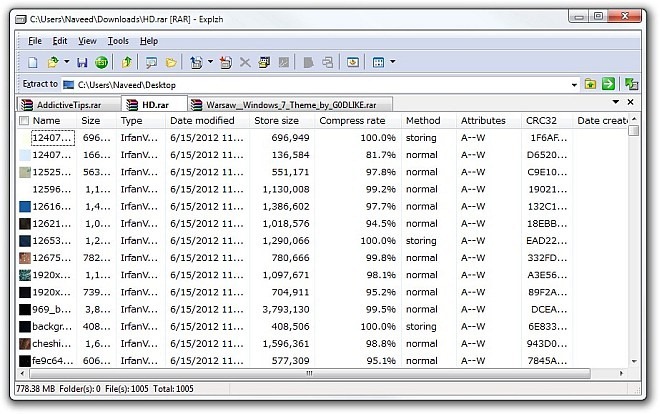
Klick Delad fil i Verktyg meny (eller tryck på Ctrl + D) för att öppna Split File-konsolen. Med den här funktionen kan du dela upp en stor fil i mindre bitar för att säga enkel delning i kanske e-postbilagor. Programmet genererar automatiskt en EXE eller FLADDERMUS (beror på vilken metod du väljer), som kan användas för att återansluta filerna. För att börja, välj dina in- och utmatningskataloger och ange sedan Delad storlek. Under Kombinera metod avsnitt, kan du antingen välja Skapa selft-kombinera program för Win32 eller Skapa batchfil för kombinera efter delning, för att skapa EXE- eller BAT-samlingsfiler respektive. Klick OK för att starta processen.
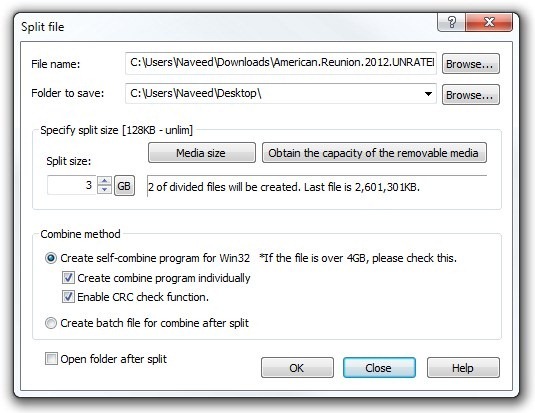
Hoppa in i alternativ genom att trycka på F8, och här kan du konfigurera en stor uppsättning parametrar relaterade till Fönster, mappar, applikationskoppling, extraktalternativ, komprimeringsalternativ, skalförlängning, automatiska uppdateringar, FTP, digital signatur, anpassad och Allmän rutor. Till exempel åtkomst FTP för att konfigurera ftp-värdinställningar enligt dina önskemål. På samma sätt kan du definiera standard Antivirusprogram under Programlänkar. Det finns också olika kompressionsrelaterade konfigurationer under Komprimera alternativ.

Explzh är ett datakomprimerings- och filarkivkraftverk. Alla dess olika funktioner som vi försökte fungerade som en charm. Det är ganska förvånande att se att det är en freeware-applikation och fortfarande har så mycket att erbjuda upp ärmarna. Det fungerar på alla 32-bitars och 64-bitarsversioner av Windows.
Ladda ner Explzh













kommentarer